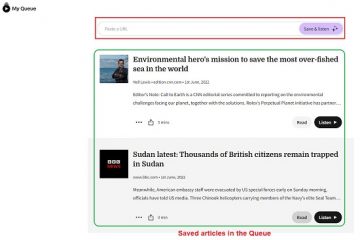Microsoft Edge, il browser Web predefinito per Windows 11, ha una buona dose di detrattori. Se sei uno di quelli, potresti voler disinstallare Microsoft Edge dal tuo PC Windows 11. Tuttavia, a differenza di molte app nella cartella App, il pulsante Disinstalla è disattivato per Microsoft Edge. Tuttavia, è ancora tecnicamente possibile disinstallarlo.
Prima di disinstallare Microsoft Edge, è importante sapere che è profondamente integrato nel sistema operativo Windows 11. Ad esempio, la ricerca Web in Windows Search è basata su Microsoft Edge. La disinstallazione dal computer potrebbe causare problemi imprevisti e impedire a determinate funzionalità del PC di funzionare come previsto.
Sommario
Puoi disinstallare Microsoft Edge su Windows 11?
Puoi rimuovere Microsoft Edge dal tuo computer, ma non è davvero una buona idea poiché è una parte cruciale del tuo sistema Windows. Non è solo il browser Web predefinito, ma svolge anche un ruolo nel funzionamento di alcune funzionalità di Windows. Sbarazzarsene potrebbe compromettere la stabilità del tuo computer e il modo in cui alcune funzionalità funzionano, se non del tutto.
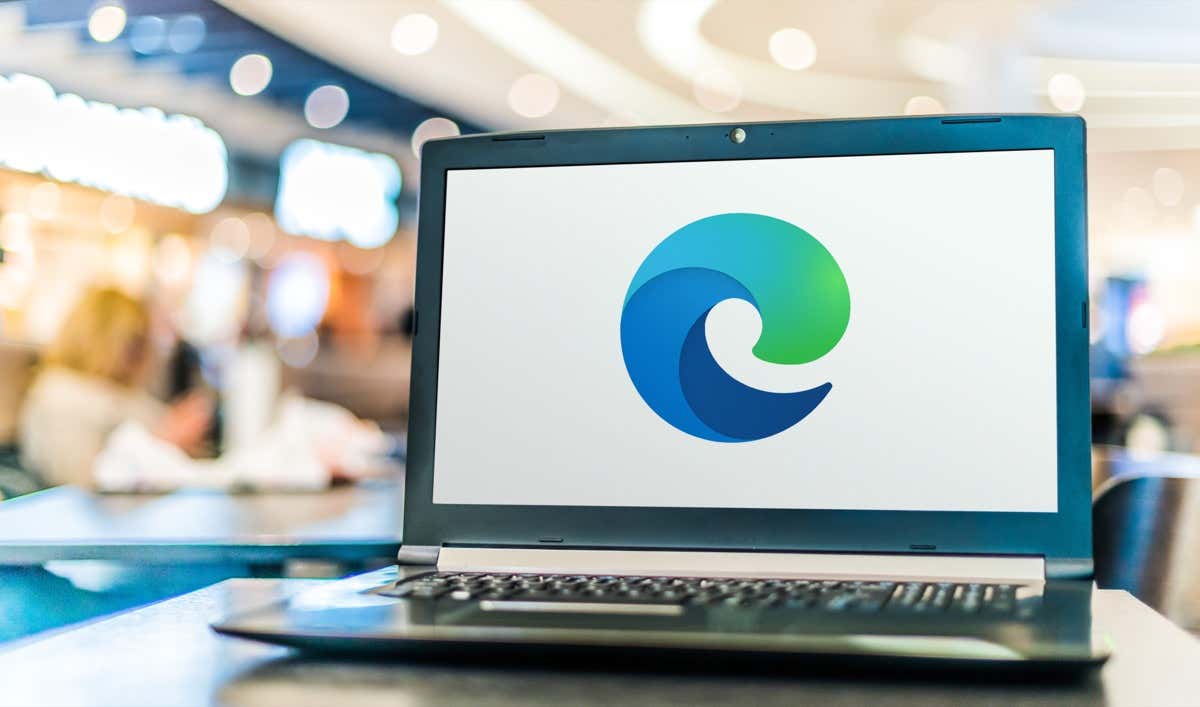
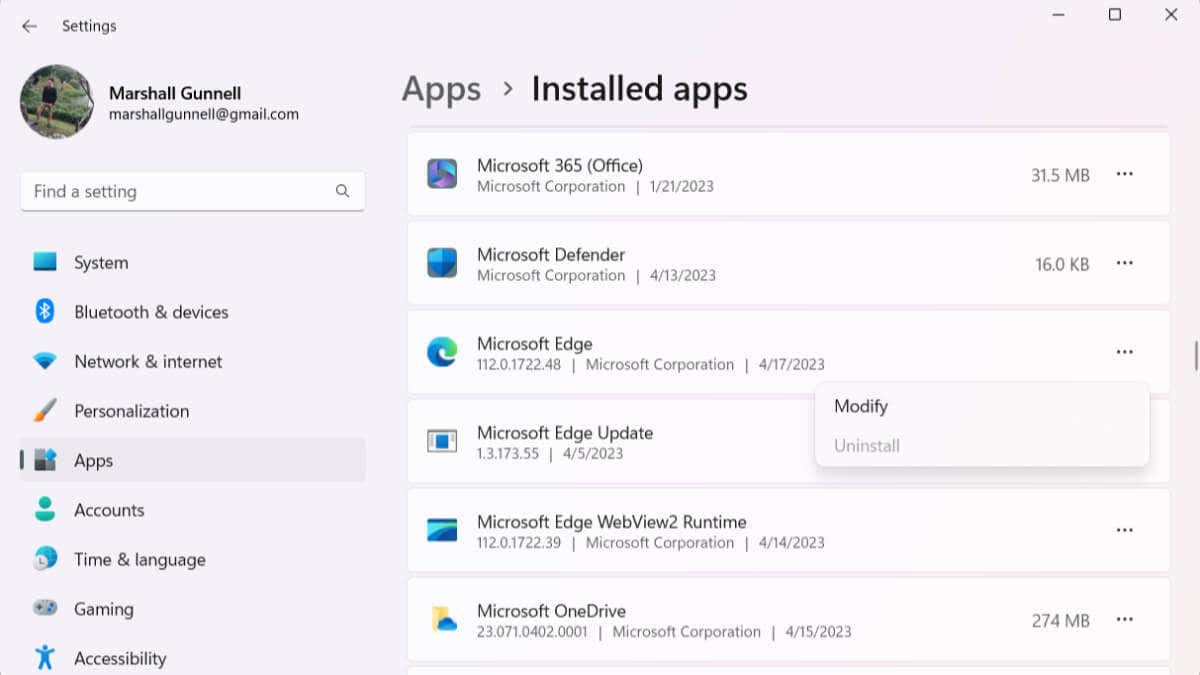
Esistono alcuni modi non ufficiali per rimuovere Microsoft Edge, come l’utilizzo di comandi speciali o la manipolazione dei file di sistema, ma questi possono essere rischiosi. Microsoft non supporta ufficialmente la disinstallazione di Edge, quindi se riscontri problemi, sei da solo. È meglio cambiare solo il browser predefinito, ma se vuoi ancora rimuovere Edge, ecco come.
Disinstalla Microsoft Edge utilizzando il prompt dei comandi
È possibile disinstallare Microsoft Edge utilizzando un comando specifico nel prompt dei comandi. Per fare ciò, avrai bisogno del tuo attuale numero di versione di Microsoft Edge e dovrai trovarti nella directory corretta.
Apri Microsoft Edge, digita edge://settings/help nella barra degli indirizzi, quindi premi Invio. Fai clic su Informazioni su Microsoft Edge nella parte inferiore del riquadro a sinistra. Copia il numero di versione nella parte superiore dello schermo, sotto Microsoft Edge. Premi il tasto Windows + S per aprire la ricerca di Windows. Digitare Prompt dei comandi, fare clic con il pulsante destro del mouse sul risultato, quindi selezionare Esegui come amministratore. Verrà visualizzato il prompt Controllo dell’account utente (UAC). Fare clic su Sì. Passare alla directory”Installer”di Edge utilizzando il comando cd. A seconda della directory in cui si apre il prompt dei comandi per impostazione predefinita, potrebbe essere necessario utilizzare il comando cd.. per tornare indietro di un livello o due.
Una volta pronto, esegui questo comando:
cd”Programmi (x86)\Microsoft\Edge\Application\
Sostituisci
Successivamente, esegui questo comando per disinstallare Microsoft Edge.
Setup –uninstall –force-uninstall –system-level
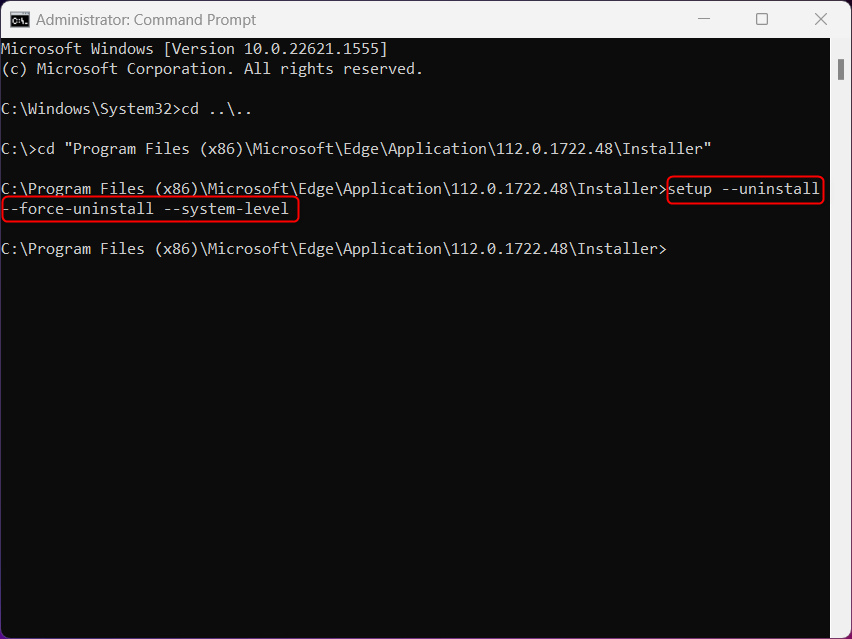
Riavvia il tuo PC per rendere effettive le modifiche.
Disinstalla Microsoft Edge utilizzando l’editor del registro
Il pulsante Disinstalla accanto a Microsoft Edge nella cartella App è disattivato per impostazione predefinita, ma è possibile apportare una modifica nell’editor del registro per ripristinare-abilitarlo. Tieni presente che dovresti apportare modifiche all’Editor del Registro di sistema solo se sai cosa stai facendo, poiché gli errori possono portare a una perdita di dati irreversibile.
Premi il tasto Windows + R per aprire Esegui. Digita regedit nella casella di testo e fai clic su OK per aprire l’Editor del Registro di sistema. Verrà visualizzato il prompt Controllo dell’account utente (UAC). Fare clic su Sì. Passare a HKEY_LOCAL_MACHINE\SOFTWARE\WOW6432Node\Microsoft\Windows\CurrentVersion\Uninstall\Microsoft Edge. Fare clic con il pulsante destro del mouse su NoRemove e selezionare Modifica dal menu contestuale. Nella finestra che appare, modifica i dati del valore su 0 e fai clic su OK. Ora premi il tasto Windows + I per aprire l’app Impostazioni. In App, trova Microsoft Edge, fai clic sui tre puntini, quindi seleziona Disinstalla. Verrà visualizzato il prompt Controllo dell’account utente (UAC). Fare clic su Sì.
Riavvia il PC per applicare le modifiche.
Impedisci la reinstallazione automatica di Microsoft Edge
Microsoft Edge potrebbe reinstallarsi automaticamente dopo la disinstallazione perché è una parte fondamentale del sistema operativo Windows ed è progettato per rimanere aggiornato e funzionante. Windows Update o i meccanismi di riparazione integrati del sistema potrebbero reinstallare o riparare Edge per mantenere la stabilità del sistema e garantire che altri componenti di Windows che si basano su Edge continuino a funzionare correttamente.
Per impedire la reinstallazione di Edge, dovrai apportare una modifica nell’Editor del Registro di sistema. Come sempre, apporta modifiche nell’editor del registro solo se sai cosa stai facendo per evitare danni irreversibili.
Premi il tasto Windows + R per aprire Esegui. Digita regedit nella casella di testo e fai clic su OK per aprire l’Editor del Registro di sistema. Verrà visualizzato il prompt Controllo dell’account utente (UAC). Fare clic su Sì. Nell’Editor del Registro di sistema, vai a HKEY_LOCAL_MACHINES\SOFTWARE\Microsoft. Fare clic con il pulsante destro del mouse sulla cartella Microsoft, posizionare il cursore su Nuovo, quindi selezionare Chiave. Rinominare la nuova chiave in EdgeUpdate. Fare clic con il pulsante destro del mouse su EdgeUpdate, posizionare il cursore su Nuovo, quindi selezionare Valore DWORD (32 bit). Fare clic con il pulsante destro del mouse sul nuovo valore, attualmente denominato New Value #1. Selezionare Rinomina dal menu contestuale. Rinominare il valore in DoNotUpdateToEdgeWithChromium. Fare clic con il pulsante destro del mouse sul nuovo valore DoNotUpdateToEdgeWithChromium e selezionare Modifica dal menu di scelta rapida. Verrà visualizzata la finestra Modifica valore DWORD (32 bit). Modificare i dati del valore su 1 e quindi fare clic su OK.
Questo è tutto. Ciò impedirà la reinstallazione di Microsoft Edge.
Metodo più sicuro: modifica del browser predefinito
Probabilmente non dovresti disinstallare Microsoft Edge sul tuo PC Windows 11 a meno che tu non abbia davvero poco spazio su disco. Anche allora, dovrebbe essere usato solo come ultima risorsa. Puoi provare a ripulire il tuo disco rigido per liberare spazio su disco o acquistare un disco rigido esterno economico prima di disinstallare Edge. Per quanto fastidioso possa essere, è ancora un’applicazione necessaria.
Se disponi del budget per lo spazio su disco, dovresti lasciare Edge installato e cambiare semplicemente il browser Web predefinito con il tuo browser preferito. Ciò manterrà le cose in esecuzione correttamente sul tuo PC senza che tu debba mai usare Edge stesso.